نحوه اضافه کردن انتشارات برای دانلود در وردپرس
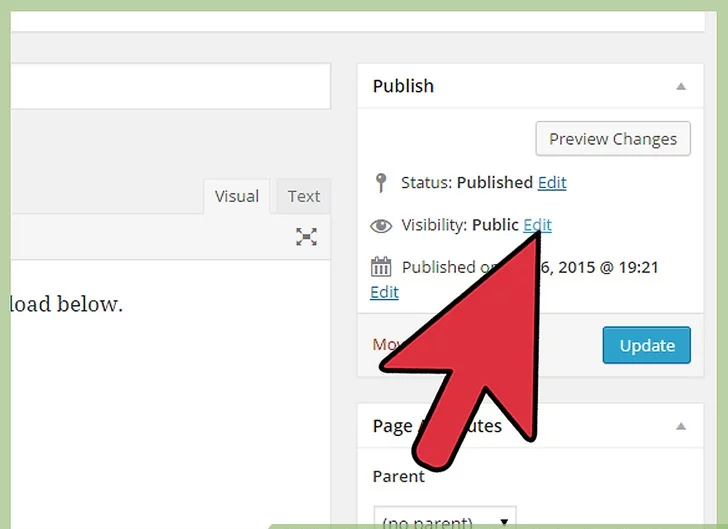
نحوه اضافه کردن انتشارات برای دانلود در وردپرس
هنگامی که شما ابتدا کارتان را با بازاریابی ایمیل در اینترنت شروع کنید، دانشتن برخی مراحل برای شما ضروری است و ممکن است امری ارزشمند باشد. مهم این است که شما این فرآیند را به حداکثر ممکن می رسانید! این دستورالعمل های گام به گام را دنبال کنید تا نشریات خود را برای دانلود خودکار از وبلاگ وردپرس خود تنظیم کنید.
مراحل
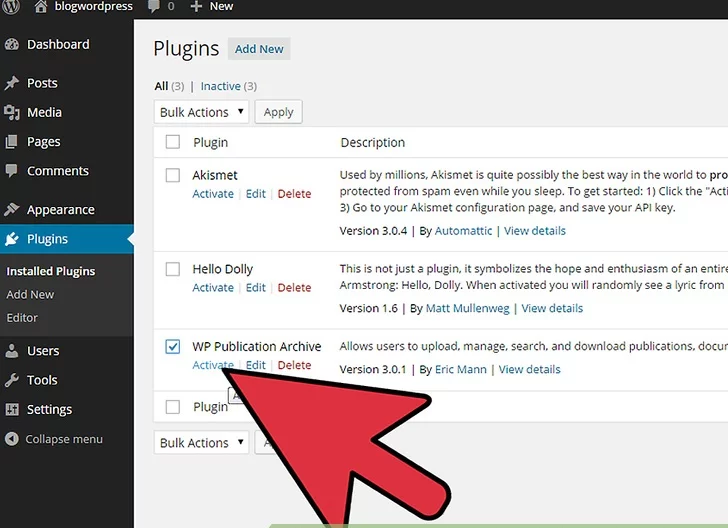
اضافه کردن انتشارات برای دانلود در وردپرس
1) پلاگین Publication Archive plug-in وردپرس را در وبلاگ خود دریافت کنید. به پلاگین ها بروید و روی ‘install new‘ کلیک کنید. جستجو آرشیو انتشار WP را جستجو کنید و آن را برروی وردپرس خود نصب کنید .
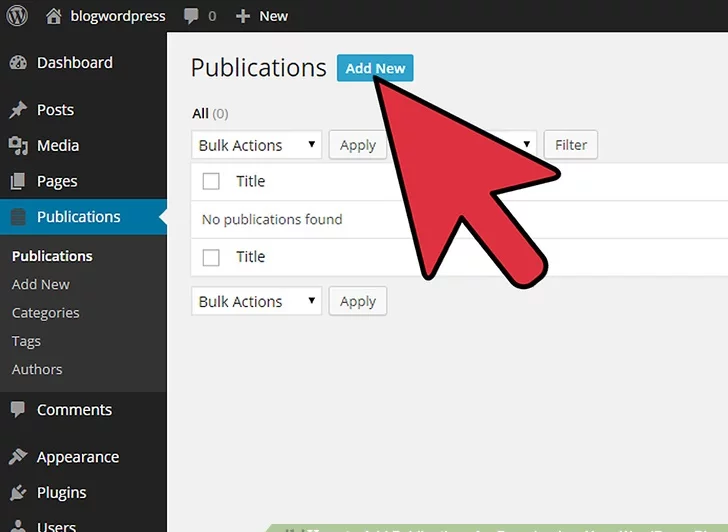
اضافه کردن انتشارات برای دانلود در وردپرس
2) پس از نصب و فعالسازی پلاگین، یک نشریه را اضافه کنید. با توجه به عکس بالا در قسمت Title عنوان خود را اضافه کنید ، روی آن کلیک کنید و پس از باز شدن صفحه، روی «add new» کلیک کنید. حال یک صفحه شروع مقاله عادی خواهید دید.
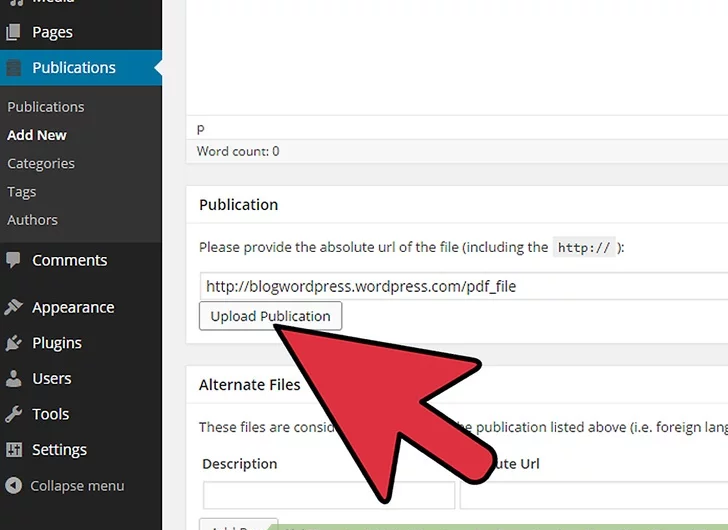
اضافه کردن انتشارات برای دانلود در وردپرس
3) در قسمت پایین صفحه و بر روی دکمه “upload publication“ کلیک کنید
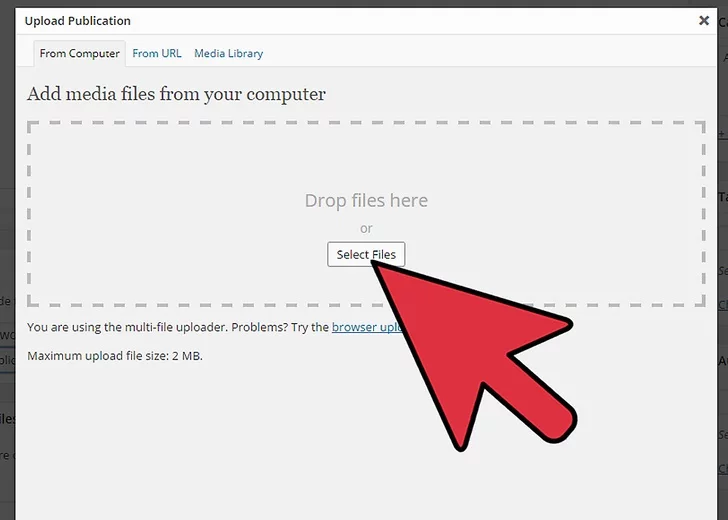
اضافه کردن انتشارات برای دانلود در وردپرس
4) برای انتخاب فایل ها از رایانه خود، روی “‘select files” کلیک کنید. شما همچنین می توانید فایل ها را در اینجا بکشید و رها کنید تا بارگذاری شوند.
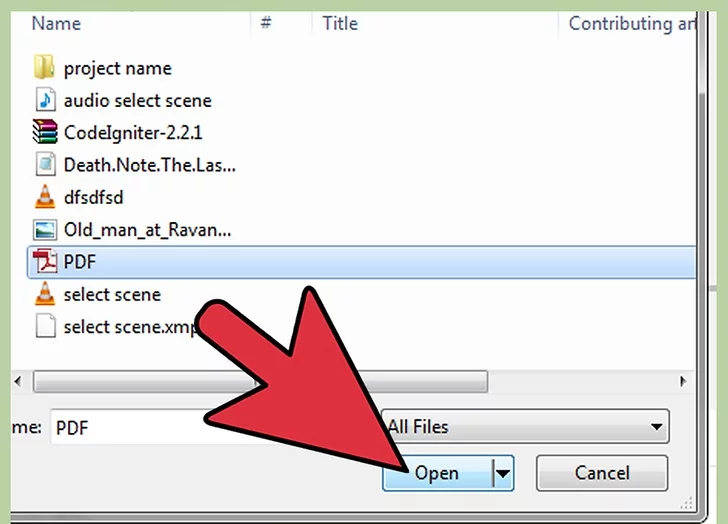
اضافه کردن انتشارات برای دانلود در وردپرس
5) فایل را در رایانه خود پیدا کنید و روی open کلیک کنید، آن را به بایگانی نشریه تان آپلود میکنید اما هنوز انجام نشده است.
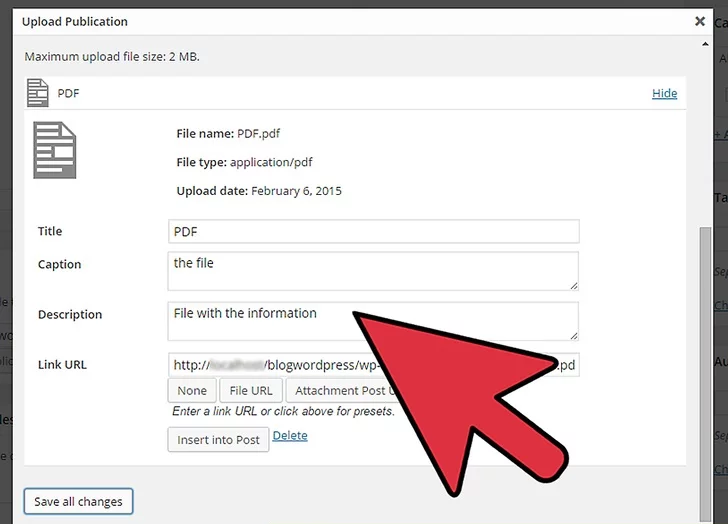
اضافه کردن انتشارات برای دانلود در وردپرس
6) به پایین فریم بروید و قبل از ادامه، یک عنوان واضح، کامل، توضیح و هرگونه اطلاعات مربوطه مانند یک عنوان را اضافه کنید.
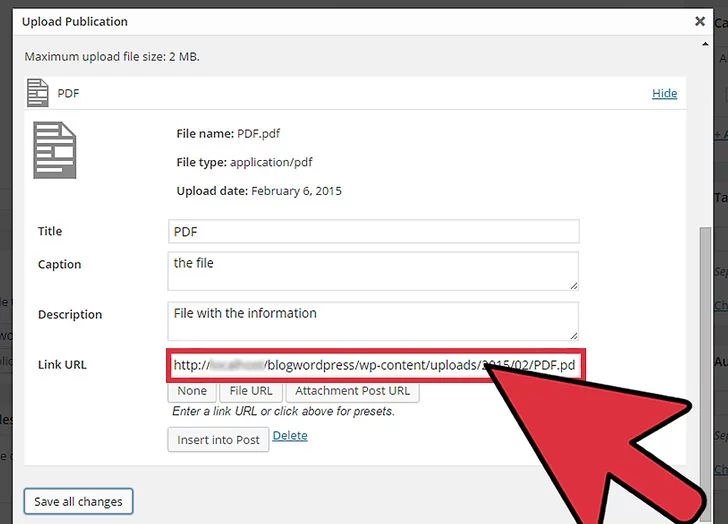
اضافه کردن انتشارات برای دانلود در وردپرس
7) در خط URL لینک، بر روی URL فایل کلیک کنید. این یک URL از پیش تعیین شده است که برای بارگیری صفحه استفاده می شود.
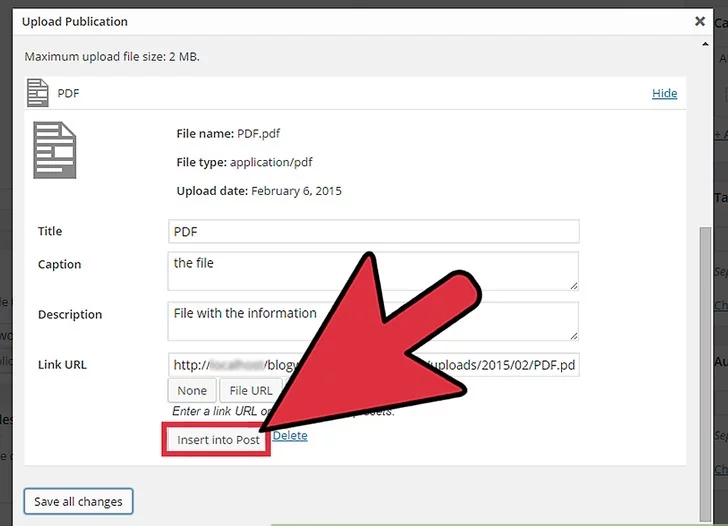
اضافه کردن انتشارات برای دانلود در وردپرس
8) “insert into post“ را انتخاب کنید شما باید URL را که در خط انتشار نشریه ، بالای انتشار آپلود شده است را کپی کنید. URL از پیش تعیین شده از وبلاگ باید وجود داشته باشد.
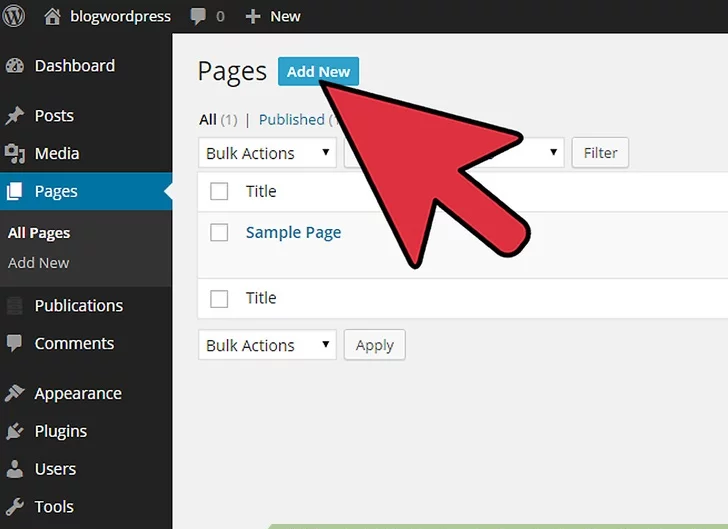
اضافه کردن انتشارات برای دانلود در وردپرس
9) یک صفحه دانلود ایجاد کنید. روی «pages» کلیک کنید، سپس روی «add new» کلیک کنید
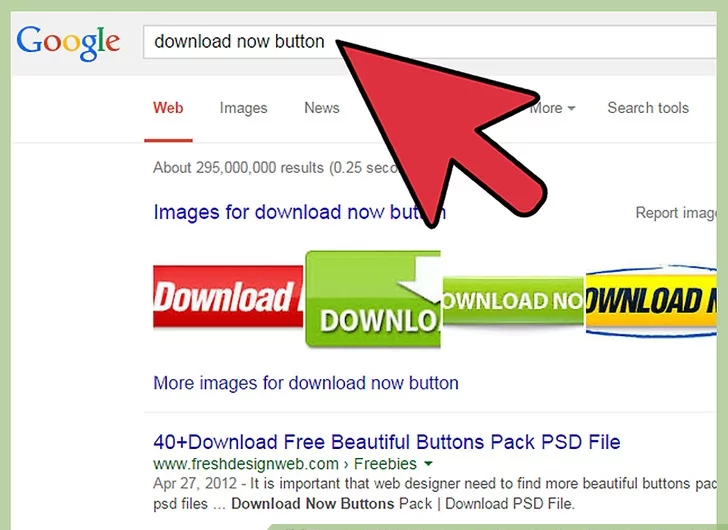
اضافه کردن انتشارات برای دانلود در وردپرس
10) به گوگل بروید و دکمه download now را پیدا کنید و آن را دانلود کنید سپس این تصویر را به گالری رسانه خود اضافه کنید.
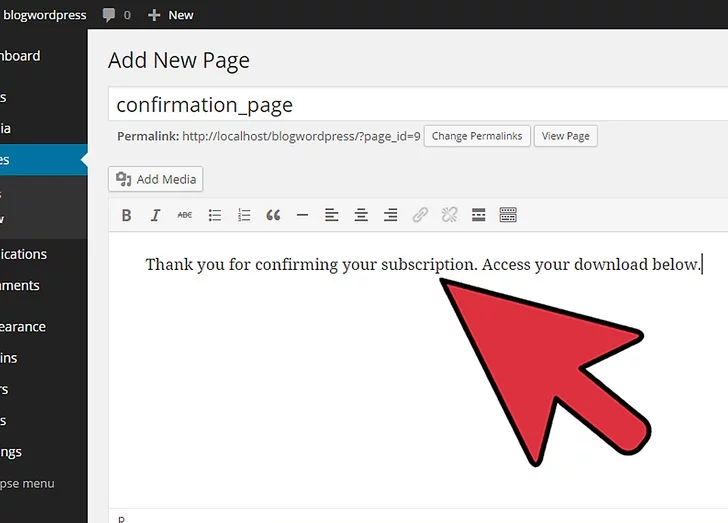
اضافه کردن انتشارات برای دانلود در وردپرس
11) در صفحه جدید، متن مطابق عکس را در صفحه تأیید پاسخ خودکار خود قرار دهید.
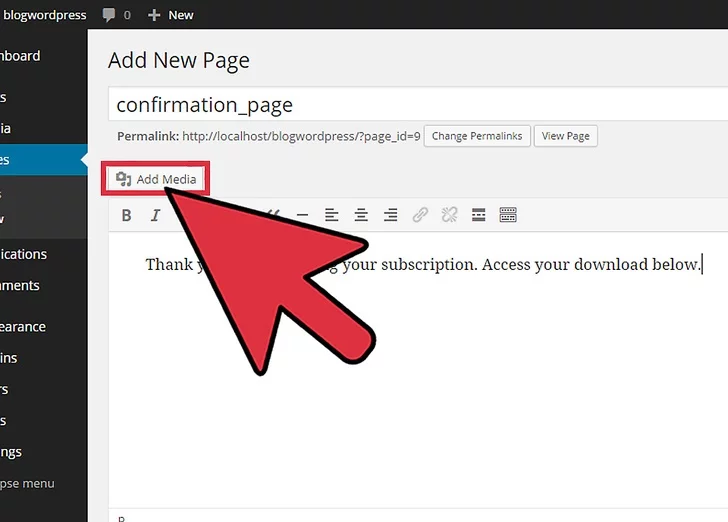
اضافه کردن انتشارات برای دانلود در وردپرس
12) بر روی add media در گوشه بالا سمت چپ کلیک کنید. این شما را به گالری رسانه ای خود می برد که در آن می توانید دکمه Download Now را پیدا کنید. بر روی آن کلیک کنید و آن را برای صفحه خود تنظیم کنید. اینکار برخی از متن ALT، و سپس URL شما را از صفحه انتشار کپی کرده و آن را برای پیوند به یک URL سفارشی می کند و سپس می توانید URL را به لینک اضافه کنید.
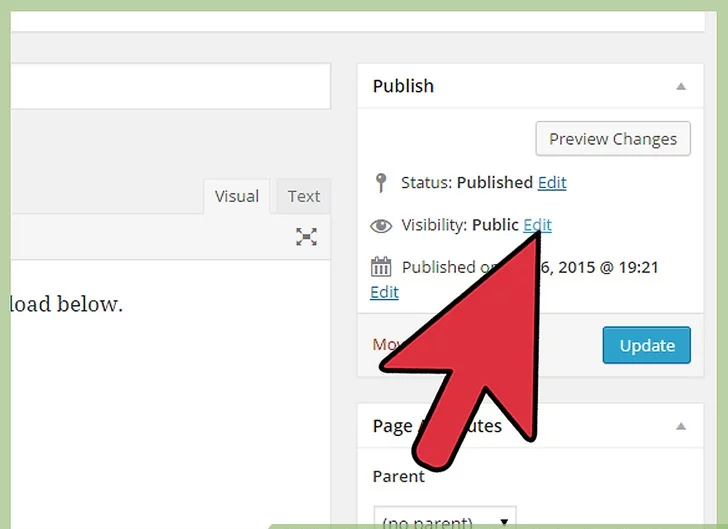
اضافه کردن انتشارات برای دانلود در وردپرس
13) رمز عبور را تنظیم کنید. رمز عبور ساده ای را وارد کنید سپس رمز عبور شما به ایمیلتان ارسال خواهد شد تا تأیید شود. در گزینه های انتشار خود میتوانید گزینه های پیش فرض یا مشاهده عمومی را انتخاب کنید سپس برروی گزینه محافظت از رمز عبور کلیک کنید.
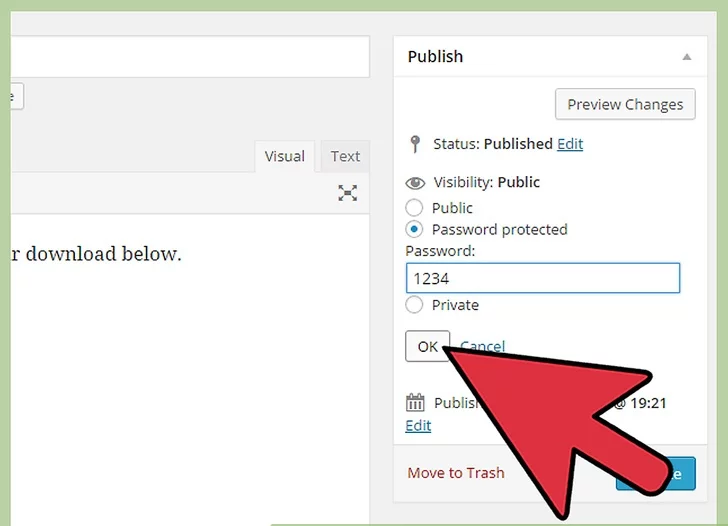
اضافه کردن انتشارات برای دانلود در وردپرس
14) یک رمز عبور ساده وارد کنید و سپس روی OK کلیک کنید. سپس روی “publish” کلیک کنید
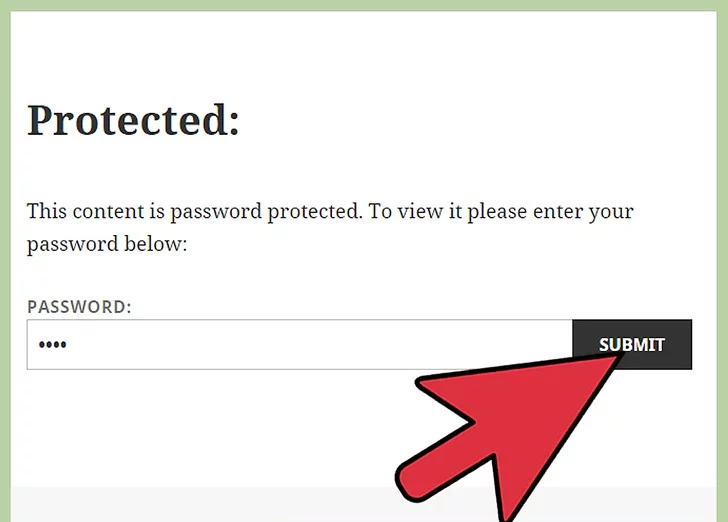
اضافه کردن انتشارات برای دانلود در وردپرس
15) راه اندازی مبارزات بازاریابی . ایمیل خود را به طوری که آن را به یک صفحه تشکر از شما ارائه شده بفرستید و سپس لینک تأیید به صفحه دانلود شما می رود که شامل رمز عبور برای صفحه شما میباشد.
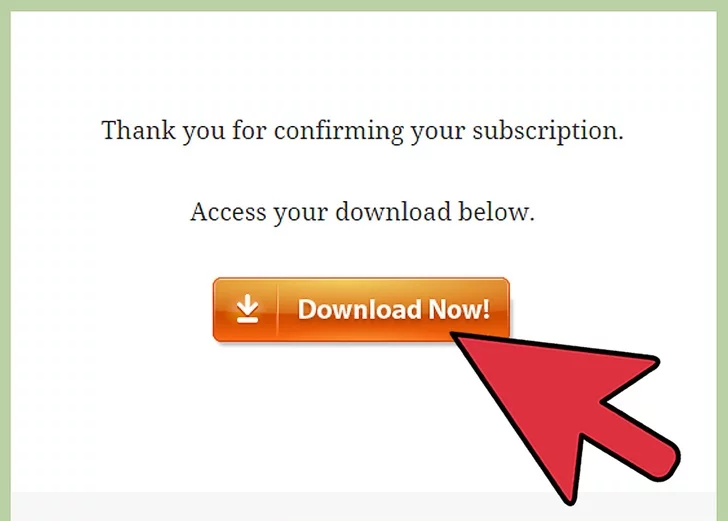
اضافه کردن انتشارات برای دانلود در وردپرس
16) اگر کتاب الکترونیکی ارزشمند دارید، باید این روند را به صورت اتوماتیک انجام دهید تا دیگران بتوانند آن را دانلود کنند بدون این که شخصا برای هرکسی ایمیل کنید.












